0.1 Flipper Zero Nedir?
Flipper Zero, çeşitli donanım araçlarının özelliklerini cep boyutunda tek bir cihazda birleştiren küçük, elde taşınır bir cihazdır. Öncelikle dijital ve radyo protokolleri, fiziksel erişim sistemleri ve çeşitli kablosuz cihazlarla etkileşim kurmak için tasarlanmıştır. Açık kaynak yapısı ve topluluk odaklı gelişimiyle Flipper Zero, sürekli gelişen, siber güvenlik ortamındaki en son trendlere ve ihtiyaçlara uyum sağlayan bir araç olarak öne çıkıyor. Flipper Zero öncelikle penetrasyon test uzmanları, güvenlik araştırmacıları ve BT profesyonelleri için tasarlanmıştır, ancak sezgisel tasarımı onu hobiciler ve teknoloji meraklıları için bile erişilebilir kılar.
0.2 Flipper Zero'nun Benzersiz Özellikleri
Çoklu Protokol Desteği: Flipper Zero'nun en çarpıcı özelliği RFID, NFC, Kızılötesi, Bluetooth ve daha fazlası gibi çok çeşitli protokolleri yönetebilmesidir. Bu, onu kablosuz iletişim ve bilgisayar korsanlığı için bir İsviçre Çakısı yapar.
Kullanıcı Dostu Arayüz ve Oyunlaştırılmış UX: Gelişmiş yeteneklerine rağmen Flipper Zero, basit bir gezinme düğmesi ve küçük bir LCD ekranı olan sezgisel bir kullanıcı arayüzüne sahiptir ve bu da onu her beceri seviyesindeki kullanıcılar için ulaşılabilir kılar.
Yerleşik Radyo Modülleri: Cihaz, farklı kablosuz sistemlerle etkileşime girmesine olanak tanıyan çeşitli radyo modülleriyle donatılmıştır; bu da onu penetrasyon testi ve kırmızı ekip oluşturmada gerçek dünya uygulamaları için mükemmel kılar.
Özelleştirme ve Modlama: Açık kaynak olduğundan Flipper Zero kapsamlı bir şekilde özelleştirilebilir. Kullanıcılar kendi komut dosyalarını yazabilir, eklentiler geliştirebilir ve hatta belirli ihtiyaçlara uyacak şekilde ek uyumlu donanımları değiştirebilir.
Taşınabilirlik ve Dayanıklılık: Cebinize sığacak şekilde tasarlanan Flipper Zero, taşınabilirliğin simgesidir. Sağlam yapı kalitesi, saha çalışmasının zorluklarına dayanabilmesini sağlar.
Topluluk Odaklı Geliştirme: Flipper Zero topluluğu, ürün yazılımına katkıda bulunarak, yeni özellikler geliştirerek ve kullanıcılara kapsamlı destek sağlayarak evriminde hayati bir rol oynuyor.
Pil Ömrü: Uzun ömürlü pili ile Flipper Zero, uzun süreli kullanım için tasarlanmıştır ve bu da onu hareket halindeki işlemler için güvenilir bir araç haline getirir.
Yasal Uyumluluk ve Etik Kullanım: Flipper Zero'nun yaratıcıları, onun yasa ve etik sınırlar dahilinde kullanımını vurgulayarak onu öğrenme ve sorumlu güvenlik testleri için bir araç haline getiriyor.
Bölüm 1: Flipper Zero'nun Tanıtımı
1.1 Cihaz kontrollerinin açıklaması
https://docs.flipper.net/basics/control
Giriş Kontrolleri

Flipper Zero'nuzu dört düğmeden ( YUKARI , AŞAĞI , SOL ve SAĞ ) oluşan bir yön tuşları, pedin ortasında bulunan OK düğmesi ve pedin yanında bulunan GERİ düğmesi kullanarak kontrol edebilirsiniz .
Ana menü
Ana Menü çeşitli özelliklere, ayarlara ve uygulamalara erişim sağlar. Ana Menüye erişmek için Masaüstündeyken OK düğmesine basın.

Ana Menüdeki uygulamalara erişme
Masaüstü
Masaüstü dijital evcil hayvanınızın evidir. Yunus evcil hayvanınızın ne yaptığını ve nasıl hissettiğini görebileceğiniz yer burasıdır. Pil seviyesi, şarj durumu, Bluetooth bağlantısı, microSD kart durumu ve diğerleri dahil olmak üzere masaüstünün üst kısmında farklı göstergeleri görüntüleyebilirsiniz.
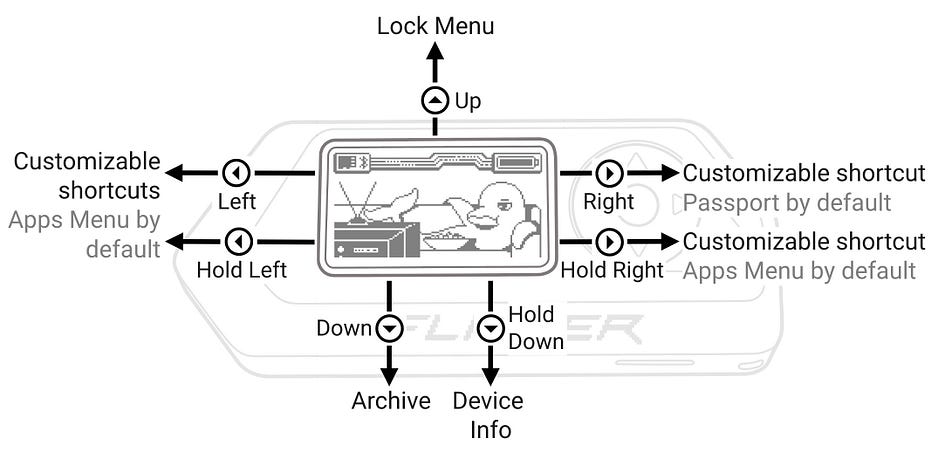
Dijital evcil hayvanınız Masaüstünde yaşıyor
Menüyü Kilitle
Kilit Menüsünde Flipper Zero'nuzu PIN koduyla veya PIN kodu olmadan kilitleyebilir, Sahte Modu etkinleştirebilir ve cihazın sesini kapatabilirsiniz. Kilit Menüsüne girmek için Masaüstündeyken YUKARI tuşuna basın.
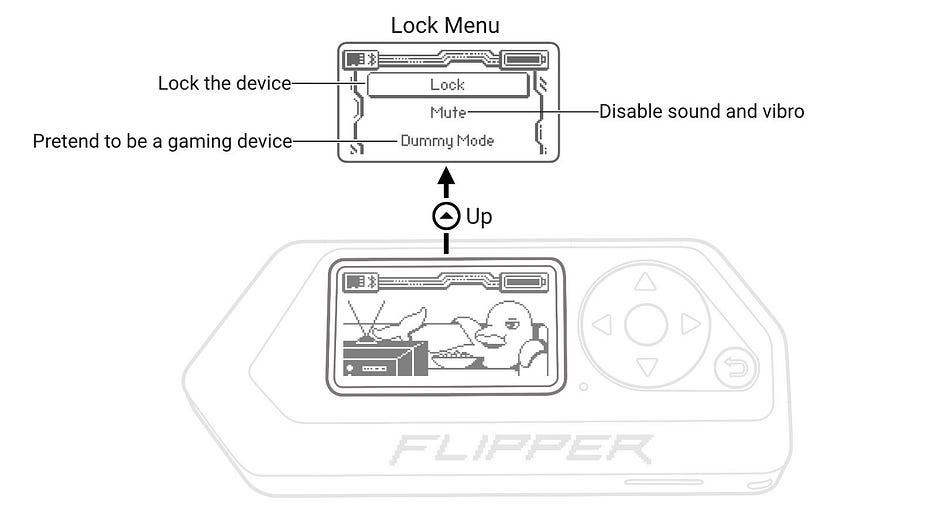
YUKARI düğmesine basarak tüm seçenekleri görüntüleyin
Sahte mod
Bu modda Flipper Zero işlevlerinin çoğunu devre dışı bırakır. Seçtiğiniz hızlı erişim uygulamalarını SOL , SAĞ , AŞAĞI ve OK düğmelerine atayarak kontrolleri özelleştirebilirsiniz.

Dummy modunda Flipper Zero'nuz bir oyun cihazına dönüşür
Arşiv
Arşiv uygulaması kayıtlı etiketlere, anahtarlara, uzaktan kumandalara, veriler ve diğer uygulamalara hızlı bir şekilde erişmenizi ve bunları yönetmenizi sağlar.

Etiketlerinize, anahtarlarınıza ve uzaktan kumandalarınıza Masaüstünden kolayca erişin
Favori Uygulamalar
Favori Uygulama özelliği, doğrudan Masaüstünden hızlı erişim için 4 adede kadar uygulama ayarlamanıza olanak tanır. Bundan sonra bunları çalıştırmak istediğinizde Ana Menüde aramanıza gerek kalmayacak.
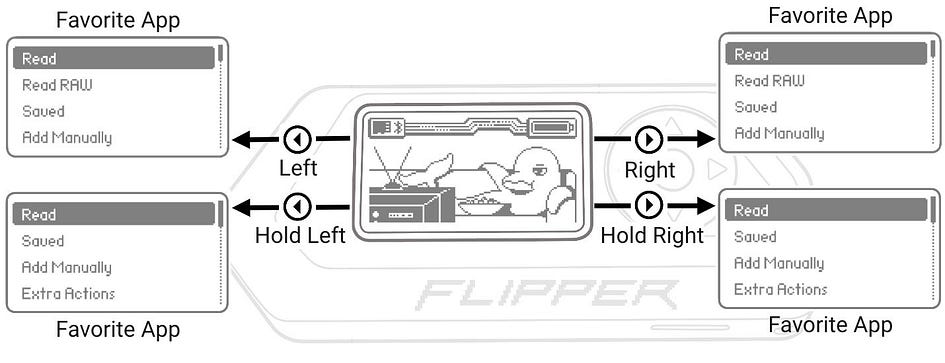
Masaüstündeyken SOL ve SAĞ düğmelere basarak favori uygulamalarınıza erişin
1.2 İlk Kurulum ve ilk kullanım.

İlk kurulum
Flipper Zero microSD kartla birlikte gelmiyor ve kart olmadan da çalışamıyor. Bu nedenle ayrı olarak bir tane satın almanız gerekecek.
Not: Yüksek kaliteli bir microSD kart kullanın.*
Flipper Zero'nuzun doğru performansını sağlamak için SanDisk, Kingston, Samsung veya diğerleri gibi yüksek kaliteli, markalı microSD kartları kullanmak önemlidir. Düşük kaliteli microSD kartların kullanılması yalnızca performansın düşmesine neden olmakla kalmaz, aynı zamanda cihazınızın tuğlalanmasına ve hatta zarar görmesine neden olabilir.*
İlk Firmware Güncellemesi
Cihazınızı daha derinlemesine tanımadan ve daha sonra özel bir ürün yazılımı seçebilmeniz için tam ihtiyaçlarınızı keşfetmeden önce, araçla oynamaya başlamadan önce stok ürün yazılımı güncellemesine devam etmeniz gerekebilir.
Hızlı bir başlangıç için Flipper Zero'yu Bluetooth aracılığıyla mobil cihazınıza bağlamanızı ve Flipper Mobil Uygulaması https://docs.flipper.net/mobile-app aracılığıyla güncellemenizi öneririm.

Flipper Zero'nuzu Flipper Mobil Uygulaması aracılığıyla güncelleyebilirsiniz
Flipper Zero'nuz Donarsa ne yapmalısınız?
Flipper Zero'nuz donarsa ve tuşlara tepki vermezse, SOL ve GERİ tuşlarını 5 saniye basılı tutarak cihazı yeniden başlatın.
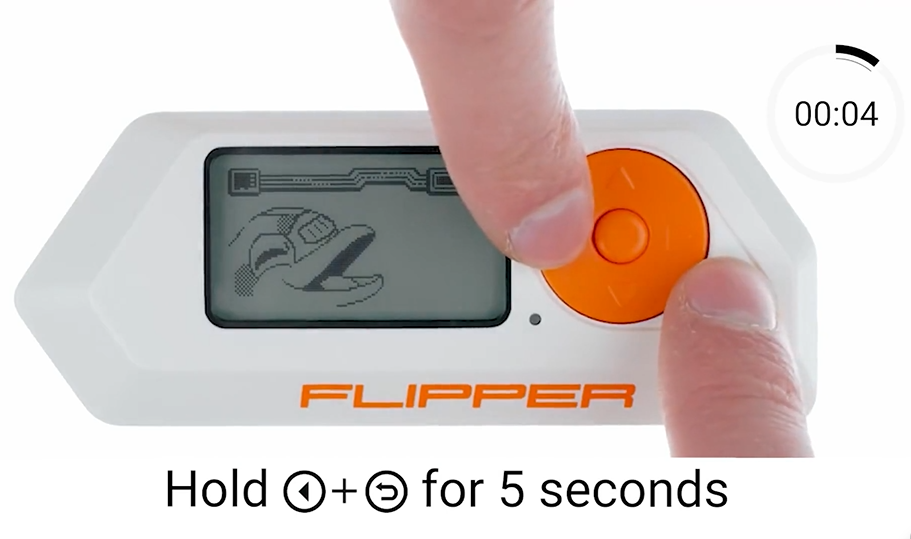
Bölüm 2: Temel İşlevsellik ve Bakım
2.1 Temel İşlevleri Keşfetmek
Alt GHz
https://docs.flipper.net/sub-ghz

Alt GHz
Flipper Zero'nun yerleşik modülü, 300 ila 928 MHz arasındaki radyo frekanslarını iletmesine ve almasına olanak tanır. Bu yetenek, uzaktan kumandaların okunmasını, saklanmasını ve çoğaltılmasını sağlar. Bu işlevsellik, kapılar, bariyerler, radyo kontrollü kilitler, uzaktan kumanda anahtarları, kablosuz kapı zilleri ve akıllı aydınlatma sistemleri gibi çeşitli cihazlarla etkileşimde bulunmak için çok önemlidir. Flipper Zero'yu kullanarak güvenlik sistemlerinizin sağlamlığını değerlendirebilir ve potansiyel güvenlik açıklarına ilişkin içgörüler elde edebilirsiniz.

GHz altı donanım
Flipper Zero, CC1101 alıcı-vericisini ve bir radyo antenini temel alan yerleşik bir 1 GHz altı modüle sahiptir (maksimum menzil 50 metredir). Hem CC1101 yongası hem de anten, 300–348 MHz, 387–464 MHz ve 779–928 MHz bantlarındaki frekanslarda çalışacak şekilde tasarlanmıştır.
125kHz RFID
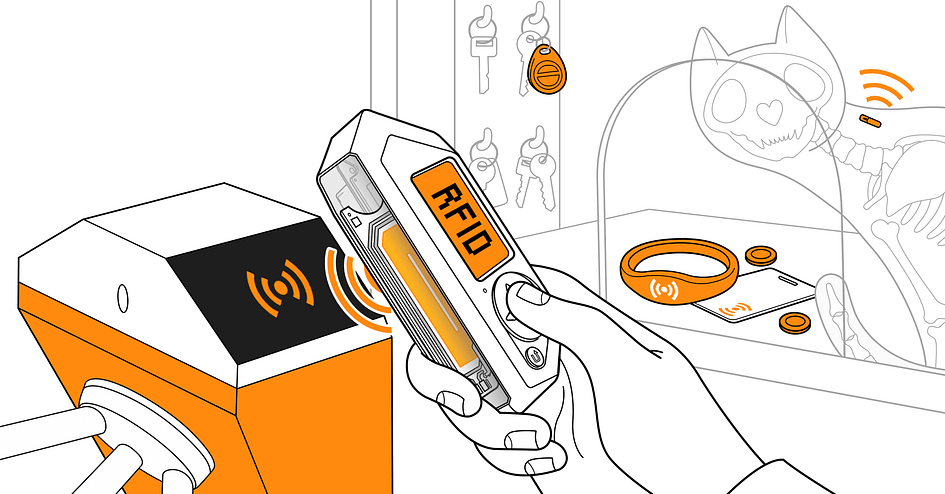
Flipper Zero , erişim kontrolü, hayvan kimlik tespiti ve tedarik zinciri yönetimi sistemlerinde yaygın olarak kullanılan düşük frekanslı (LF) radyo frekansı tanımlama (RFID) teknolojisi desteğiyle donatılmıştır . Genellikle plastik kartlar, anahtarlıklar, etiketler, bileklikler ve hayvan mikroçipleri gibi öğelerde bulunan LF RFID teknolojisi, genellikle NFC kartlarına kıyasla daha düşük güvenlik seviyeleri sunar. Cihaz, LF RFID kartlarını okuma, saklama, taklit etme ve yazma gibi işlevleri yerine getirmesini sağlayan bir LF RFID modülü içerir.
Flipper Zero, Flipper Zero'nun arkasında bulunan düşük frekanslı antene sahip yerleşik bir RFID desteğine sahiptir. 125 kHz RFID işlevselliği için STM32WB55 mikrodenetleyici ünitesi kullanılmaktadır.

125 kHz RFID donanımı
Düşük frekanslı 125 kHz anten, yüksek frekanslı 13,56 MHz antenin yanındaki Çift Bantlı RFID antenine yerleştirilir.

Çift Bantlı RFID anteni
NFC

Flipper Zero, toplu taşıma için akıllı kartlar, erişim kontrol kartları veya etiketleri ve dijital kartvizitler gibi çeşitli uygulamalarda yaygın olarak kullanılan Yakın Alan İletişimi (NFC) teknolojisiyle donatılmıştır . Bu kartlar genellikle karmaşık protokoller içerir ve şifreleme, kimlik doğrulama ve kapsamlı iki yönlü veri alışverişi gibi özellikler sağlar. Cihaz, 13,56 MHz'de çalışan ve NFC kartlarını okumasına, saklamasına ve çoğaltmasına olanak tanıyan yerleşik bir NFC modülü içerir.
Flipper Zero, ST25R3916 NFC yongasını ve 13,56 MHz yüksek frekanslı anteni temel alan yerleşik bir NFC modülüne sahiptir. Çip, yüksek frekanslı protokoller için kullanılır ve kartların okunması ve emülasyonundan sorumludur.

Kızılötesi
https://docs.flipper.net/infrared
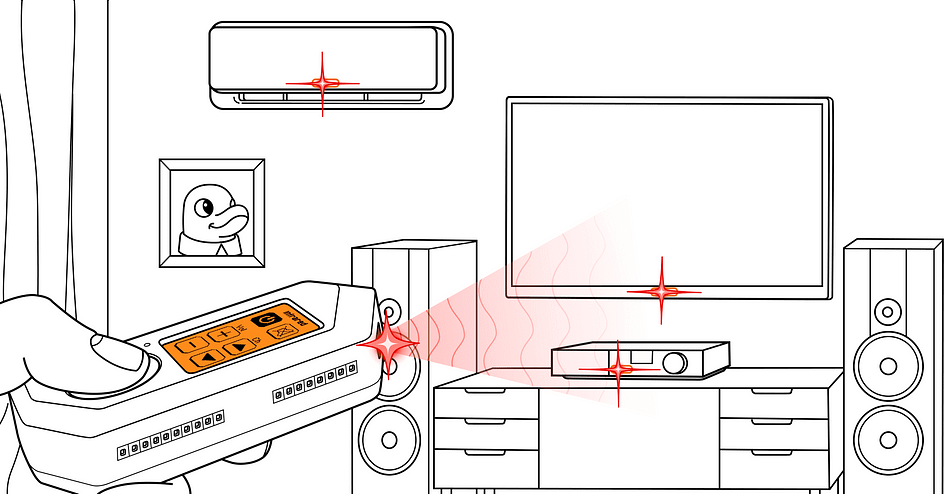
Flipper Zero, televizyonlar, klimalar ve multimedya sistemleri gibi kızılötesi (IR) ışık aracılığıyla iletişim kuran cihazlarla arayüz oluşturma yeteneğine sahiptir. Entegre kızılötesi modülü sayesinde cihaz, kızılötesi uzaktan kumandalardan gelen sinyalleri yakalayıp saklayabilir, böylece çeşitli cihazları kontrol etmek için evrensel bir uzaktan kumanda işlevi görebilir.
Flipper Zero, IR ışığı şeffaf plastik bir pencere, üç verici kızılötesi LED ve bir TSOP-75338TR kızılötesi alıcıdan oluşan yerleşik bir Kızılötesi modüle sahiptir .

GPIO ve modüller
https://docs.flipper.net/gpio-and-modules

Flipper Zero , donanım araştırması, ürün yazılımının güncellenmesi, hata ayıklama ve bulanıklaştırma için çok yönlü bir araç olarak hizmet eder . Entegre GPIO pinleri aracılığıyla diğer donanımlara bağlanabilir, bu da düğmelerini kullanarak donanımı yönetmenize, özel kodunuzu yürütmenize ve ekranında hata ayıklama mesajlarını görüntülemenize olanak tanır. Ek olarak Flipper Zero, USB'den UART/SPI/I2C arayüzlerine dönüştürücü olarak da işlev görebilir .
Flipper Zero'nun üst tarafında güç kaynağı pinleri ve I/O pinlerinden oluşan 18 pin bulunmaktadır. Güç kaynağı pinleri harici modüllerinize güç sağlamak için kullanılabilir. Giriş/çıkış (G/Ç) pinleri giriş ve çıkış için +3,3 V toleranslıdır. Daha fazla bilgi için bkz. 3,3 V ve 5 V toleransı .
I/O pinleri harici modülleri STM32WB55 mikrodenetleyicinin I/O pinlerine 51 Ohm dirençler aracılığıyla bağlar. Tüm pinler elektrostatik deşarj (ESD) korumalıdır. Flipper Zero pinlerinin temel işlevleri hakkında bilgi için aşağıdaki resme bakın.

Flipper Zero'nun pimleri
Not: Flipper Zero'nuz silikon bir kılıf içindeyse modülü tamamen içeri sokun, böylece silikon kılıf ile modül arasında ortada boşluk kalmayacak şekilde yerleştirin.
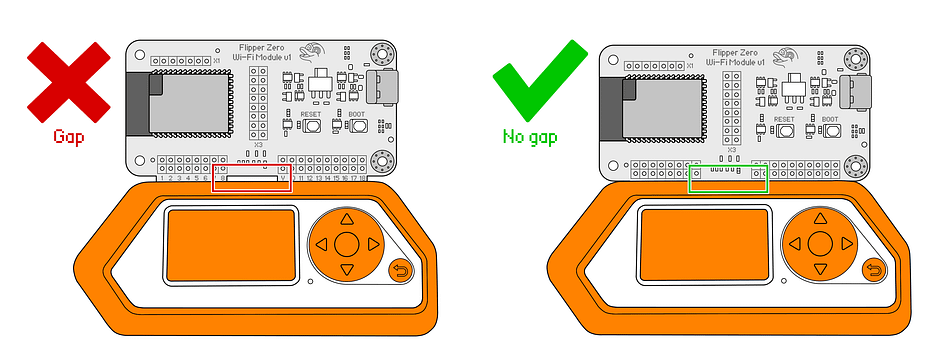
Ortada boşluk olmadığından emin olun
iButton
https://docs.flipper.net/ibutton

Flipper Zero, genellikle iButton tuşları olarak adlandırılan kompakt elektronik anahtarlarda kullanılan 1-Wire iletişim protokolüyle uyumludur. Bu anahtarların erişim kontrolü, sıcaklık ve nem ölçümleri ve kriptografik anahtarların saklanması gibi çeşitli uygulamaları vardır.
Entegre bir iButton modülüyle donatılmış Flipper Zero, iButton erişim kontrol tuşlarını okuma, yazma ve taklit etme konusunda ustadır. Bu modül çok yönlüdür ve Dallas, Cyfral ve Metakom gibi önemli protokolleri destekler.
Not: Tüm iButton cihazları Flipper Zero tarafından algılanamaz
Çeşitli iButton cihazları aynı form faktörüne sahip olabilir ancak Flipper Zero tarafından yalnızca erişim kontrol anahtarları algılanabilir.
Flipper Zero, bir iButton pedi ve iButton PCB üzerinde bulunan üç adet yaylı pogo pininden oluşan yerleşik bir iButton modülüne sahiptir.
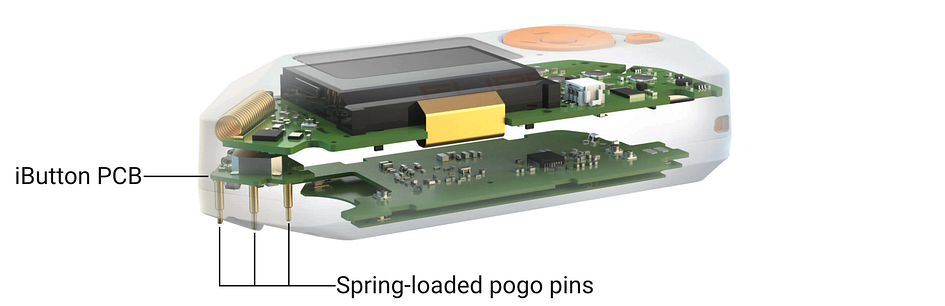
iButton modülünün pinleri
İki pin veri aktarımına atanmıştır ve GPIO pin 17'ye çıkış sağlar. Geriye kalan orta pin topraktır.

iButton veri pinlerinin GPIO pin 17'ye çıkışı vardır
Pedin düz kısmı, bir iButton anahtarının (Slave) Flipper Zero (Master) ile bağlanmasına olanak tanır. Sol veri pini ve orta toprak pini iButton tuşlarını okumak ve yazmak için kullanılır.

Okumak ve yazmak için kullanılan pinler
Pedin çıkıntılı kısmı Flipper Zero'nun (Slave) bir iButton okuyucuya (Master) bağlanmasını sağlar. Sağ veri pini ve orta toprak pini, iButton tuşlarının emülasyonu için kullanılır.

Emülasyon için kullanılan pinler
Kötü USB
https://docs.flipper.net/bad-usb

Flipper Zero, bilgisayarların klavyeye benzer şekilde İnsan Arayüz Cihazı (HID) olarak tanımladığı bir BadUSB cihazı olarak çalışma özelliğine sahiptir. BadUSB olarak sistem ayarlarını değiştirebilir, arka kapıları açabilir, verileri çıkarabilir, ters kabukları başlatabilir veya fiziksel erişim yoluyla gerçekleştirilebilecek herhangi bir görevi gerçekleştirebilir. Bu, genellikle DuckyScript olarak bilinen Rubber Ducky Komut Dosyası Dilinde yazılmış bir dizi komut aracılığıyla yürütülür. Bu özel komutlara yük adı verilir.
- Flipper Zero kodlama dili
Flipper Zero'nuzu bir BadUSB cihazı olarak kullanmadan önce, herhangi bir yaygın ASCII metin düzenleyicisinde komut dosyası dilini kullanarak .txt formatında bir veri yükü yazmanız gerekir. Flipper Zero, genişletilmiş Rubber Ducky komut dosyası sözdizimini çalıştırabilir. Sözdizimi, klasik Rubber Ducky Komut Dosyası Dili 1.0 ile uyumludur ancak ALT+Numpad giriş yöntemi, SysRq komutu ve daha fazlası gibi ek komutlar ve özellikler sağlar.
Hem \n hem de \r\n satır sonları desteklenir. Boş satırların yanı sıra satır girintisi için boşluklara veya sekmelere de izin verilir. Kötü USB uygulaması yalnızca .txt biçimindeki komut dosyalarını çalıştırabilir. Derleme gerekli değildir.
- Flipper Zero'nuza yeni yükler yükleme
Yük oluşturulduktan sonra, onu Flipper Zero'nuza qFlipper veya Flipper Mobil Uygulaması aracılığıyla SD Kart/badusb/ klasörüne yükleyebilirsiniz . Yeni veriler Kötü USB uygulamasında mevcut olacak.

Not: Yükleme sırasında, aynı addaki dosyaların üzerine herhangi bir uyarı yapılmadan yazılacaktır.
U2F (Evrensel 2. Faktör)
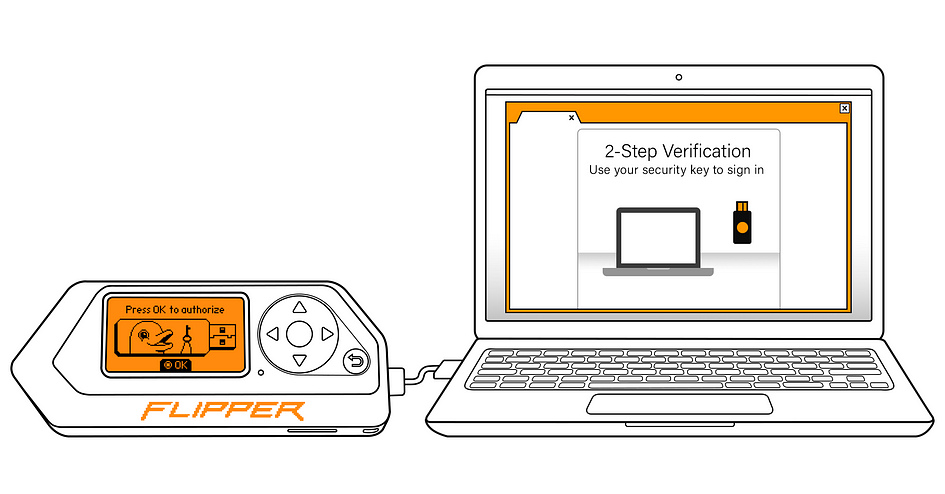
Flipper Zero , web hesaplarında oturum açarken ikinci kimlik doğrulama faktörü olarak kullanılabilecek bir USB evrensel 2. faktör (U2F) kimlik doğrulama belirteci veya güvenlik anahtarı görevi görebilir . Güvenlik anahtarı, bir hesapta oturum açarken bilgisayarların sizin olduğunuzu doğrulamasına yardımcı olan küçük bir cihazdır. Bu özelliğin kullanılması hesaplarınızın güvenliğini artırır.
- Flipper Zero'nuzla oturum açma
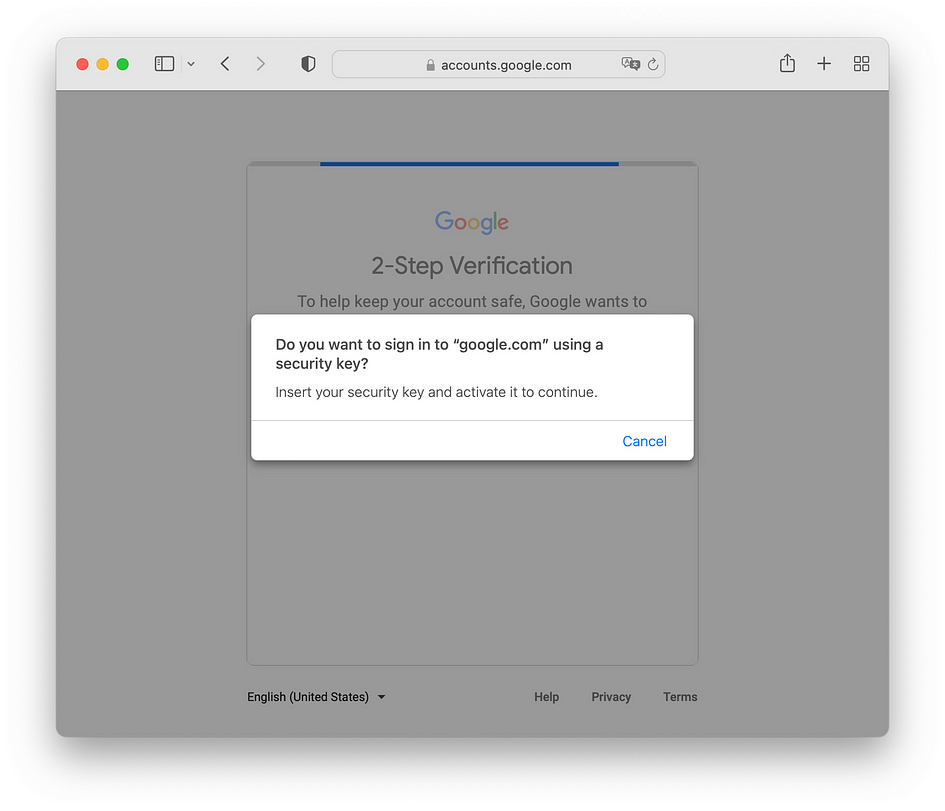
Not: U2F dosyalarını silmeyin, düzenlemeyin veya başka bir Flipper Zero'ya taşımayın
Her Flipper Zero, benzersiz şifrelenmiş U2F dosyaları oluşturan benzersiz bir şifreleme anahtarına sahiptir. U2F dosyaları içeren microSD kartınızı başka bir Flipper Zero'ya yeniden takarsanız yeni cihazla web hesaplarınızda oturum açamazsınız.
U2F dosyalarını silerseniz, U2F dosyalarını düzenlerseniz veya Flipper Zero'nuza yeni bir microSD kart takarsanız cihaz yeni bir U2F dosyası seti oluşturacaktır. Bu durumda Flipper Zero'yu tüm web hesaplarınızda güvenlik anahtarı olarak yeniden kaydetmeniz gerekecektir.
u2f/assetsKlasörü veya klasörü tamamen silersenizu2f, varlıklar klasörü kayıt ve kimlik doğrulama için kullanılan şifreleme sertifikasını içerdiğinden Flipper Zero'nuz U2F uygulamasını kullanamayacaktır. Flipper Zero'nuzun donanım yazılımını güncelleyerek bu klasörü geri yükleyebilirsiniz.
Uygulamalar

Uygulamalar kataloğu, Flipper Zero topluluğu tarafından oluşturulan bir araç ve oyun koleksiyonudur. Bu çeşitli uygulamalar Flipper Zero'nun işlevselliğini geliştirerek, cihazla kullanıcı deneyimini daha da oyunlaştırılmış ve eğlenceli hale getiriyor.
Uygulamalar kataloğuna erişim, Google Chrome, Microsoft Edge ve Web Serial API'sini destekleyen diğer Chromium tabanlı tarayıcılarla uyumlu Flipper Mobil Uygulaması ve Flipper Lab aracılığıyla mümkündür.
Bölüm 3: Flipper Zero ile Uygulamalı Çalışma
3.1 Yaygın Kullanım Durumları için adım adım kılavuzlar.
3.1.1 Garaj Kapısı Uzaktan Kumandalarından gelen sinyaller gibi GHz altı sinyallerin yakalanması ve yeniden oynatılması
Referans: Derek Jamison'un YouTube Kanalı — https://www.youtube.com/@MrDerekJamison
ÖNEMLİ UYARI:
- Bu kılavuzlar YALNIZCA EĞİTİM AMAÇLIDIR.
- Hiçbir zaman bir erişim kontrolünü atlamayın veya size ait olmayan veya sahibinden erişmesine veya kilidini açmasına izin vermediğiniz hiçbir şeyin kilidini açmayın.
- Kullanımda olan veya güvendiğiniz cihazlara asla sinyalleri karıştırmaya veya tekrar oynatmaya çalışmayın.
- Lütfen bu kılavuzu güvendiğiniz araba anahtarlıklarında denemeyin çünkü anahtarınızın senkronizasyonunu bozma veya alıcıya zarar verme ve onu geri yüklemek için çok para ödeme riskiyle karşı karşıya kalırsınız.
Basit Uzaktan Kumandalar (Geçici Kod Yok)
Sub-Ghz modülünü kullanın.
Uzaktan kumandanın çalıştığı frekansı tam olarak belirlemek için “Frekans Analizörü” seçeneğine gidin (örnek: 433,88 MHz). Uzaktan kumandanın düğmesine bastığınızda frekans Flipper Zero ekranında görüntülenecektir.
“Read Raw” seçeneğine gidin ve yapılandırmayı düzenlemek için SOL düğmeye basın.
Frekansı 433,92 MHz'e ayarlayın. Not: Bu, “Frekans Analizörü”nden aldığımız “433.88MHz” sonucuna en yakın seçenektir, frekans analizöründen tam bir eşleşme bulmayı beklemeyin.
“RSSI Eşiği”ni -75,0 olarak ayarlayın
GERİ tuşuna basın Ham Ham ekranına gidin
REC tuşuna basın ve ardından uzaktan kumandanızdaki düğmeye basın.
Durdur'a basın.
Kaydı kaydetmek ve ona bir ad vermek için SAĞ düğmeye basın.
“Kayıtlı” Sinyallere gidin. Önceki adımda adlandırdığınızı seçin.
Garaj Kapınıza yaklaşın ve GÖNDER düğmesine basın.
Eğlence!
Daha karmaşık Uzaktan Kumandalar (Geçici Kodların Kullanımı)
Uzaktan kumandayı menzil dışında bir yere götürün, böylece alıcıyla (garaj kapısı) iletişim kuramaz. Amacımız uzaktan kumandadaki düğmeye basmak ve sinyaller alıcıya ulaşmadan sinyalleri yakalamaktır.
Yukarıdan 1-11 arasındaki adımları tekrarlayın.
Yakalanan her sinyalin Garaj Kapınızdaki alıcıyla yalnızca bir kez çalışacağını unutmayın.
Bu tür saldırıları neden önemsemelisiniz?
Şu anda çevrimiçi olarak satılan, tekrar saldırılarına karşı hassas olan ve yuvarlanan kodlar gibi temel koruma mekanizmalarını bile sunmayan birçok ürün var. Kendi donanımınızı bir ev aleti olarak kullanmadan önce değerlendirebilmek, ev güvenliği duruşunuzu önemli ölçüde iyileştirebilir.
3.1.2 Flipper Zero'yu BadUSB olarak kullanma — Klavye öykünmesi
Bu tür saldırılar için önerilen kaynaklar:
Flipper Zero Xtreme Firmware — https://github.com/Flipper-XFW/Xtreme-Firmware
https://www.reddit.com/r/FlipperZeroDev/comments/zxcy84/badusb_payloads/
3.1.3 Flipper Zero ile RFID Bulanıklaştırma
Referans: https://www.youtube.com/watch?v=EcWTFZovNTE
RFID fazer uygulamasını uygulama mağazasından Flipper Zero cihazınıza yükleyin.
Flipper Zero'nun işlevselliğine ve arayüzüne aşina olun.
Uygulamada bulunan dört popüler düşük frekans protokolünden birini seçin. Bunlar test ettiğiniz sistemle eşleşmeli veya ilgili olmalıdır.
Protokolleri anlayın: EM4100, HID, Indala ve T55xx.
Uygulamada iki kritik değeri yapılandırın. Zaman Gecikmesi (TD): UID gönderimleri arasındaki boşta geçen süre. Emülasyon Süresi (EMT): Bir UID'nin iletim süresi. Videodaki örnek için TD'yi 0,4'e ve EMT'yi 0,5'e ayarlayın.
Uygulama içindeki çalışma modunu seçin. Seçenekler şunları içerir: Varsayılan değerler (uygulamanın sözlüğünü kullanarak), BF Müşteri Kimliği (seçilen bayt üzerinde yinelenir), Dosya yükle (Flipper biçimindeki anahtar dosyasından), Özel kimlikleri yükle (SD karttan).
Varsayılan Değerleri ve bulanıklaştırma listesini kullanın.
Sistemin bulanıklaşmaya verdiği tepkiyi gözlemleyin. Herhangi bir düzensizlik veya beklenmedik davranış olup olmadığına bakın.
Sistemin yetkisiz erişime izin veren 'tuhaf bir duruma' girip girmediğini belirleyin.
Sistemin tepkisini test etmek için farklı kartlarla (doğru ve yanlış) denemeler yapın.
Test grubunu tamamlayın ve sistemin durumunun değişip değişmediğini kontrol edin.
Yanlış bir kartın artık doğru kart olarak kabul edilip edilmediğini doğrulayın, bu da başarılı bir tüylenme olduğunu gösterir.
Sınırlamaları ve Etik Kullanımı Anlamak
Zaman tüketimi, tüm güvenlik açıklarını bulamama potansiyeli, gereken uzmanlık, yanlış pozitifler, donanım/yazılım sınırlamaları ve fiziksel yakınlık gerekliliği dahil olmak üzere RFID bulanıklaştırmanın sınırlamalarının farkına varın.
3.1.4 Flipper Zero ile Erişim Kontrollerinde Kullanılan Güvenli Olmayan NFC Kartlarından Yararlanma
Referans: https://www.youtube.com/watch?v=hZMU4kPJ_zQ
Vites:
Farklı türde NFC kartları/etiketleri toplayın: resmi bir UniFi Access NFC kartı, bir UV anahtarı ve ucuz bir NTAG 215 etiketi.
İşlem:
Flipper Zero'nuzda NFC işlevine gidin ve 'Oku'yu seçin.
Resmi UniFi Erişim kartını okumayı test edin. UID'yi görüntüleyen, bilinmeyen bir ISO etiketi olarak okunduğunu unutmayın.
Flipper Zero'yu kullanarak resmi UniFi kartının UID'sini ve UV anahtarını taklit etmeye çalışın.
Sistemin bu öykünmelere yanıt vermediğini ve bu durumun bir güvenlik düzeyine işaret ettiğini gözlemleyin.
NTAG 215 etiketini doğru şekilde tanımlayan Flipper Zero'yu kullanarak okuyun.
NTAG 215 etiketini taklit etmek için Flipper Zero'yu kullanın.
Bu emülasyonu UniFi Access sistemiyle test edin ve erişim izni verdiğini gözlemleyin.
3.1.5 Kırmızı Takım Katılımı sırasında dikkatinizi dağıtmak veya hedeflerinize ulaşmak için Ekranları veya HVAC Sistemlerini açın/kapatın veya bunlarla etkileşime geçin
Amaç:
Kırmızı takım tatbikatındaki temel amaç, fiziksel güvenlik önlemlerini, müdahale protokollerini ve bir kuruluşun izinsiz girişlere veya güvenlik ihlallerine karşı genel dayanıklılığını test etmek olabilir. Kırmızı ekip, ekranlar veya HVAC sistemleriyle etkileşime girerek personelin beklenmedik değişikliklere veya dikkat dağıtıcı unsurlara nasıl tepki verdiğini ve bu tür durumları ne kadar hızlı tanımlayıp düzeltebileceklerini değerlendirebilir.
Flipper Zero Nasıl Oyuna Giriyor:
- Ekranlarla Etkileşim:
Dijital Tabela ve Monitörler: Birçok modern ofis ve tesis, bilgi ekranı, uyarılar veya reklamlar için dijital tabela veya monitörler kullanır. Flipper Zero, çeşitli sinyalleri (kızılötesi gibi) iletme yeteneğiyle, görüntülenen içeriği değiştirmek, ekranları açmak veya kapatmak veya bu cihazları başka şekilde değiştirmek için kullanılabilir.
Dikkat Dağıtıcı Yaratmak: Kırmızı takım, ekranlarda görüntülenenleri değiştirerek veya kapatarak dikkat dağıtıcı unsurlar yaratabilir. Bu, personelin beklenmedik teknik sorunlara nasıl tepki verdiğini veya bu gibi durumlarda protokolleri nasıl takip ettiğini değerlendirmede yardımcı olabilir.
2. HVAC Sistemlerini Yönetmek:
Sıcaklık ve Hava Akışı Değişiklikleri: Bir binadaki HVAC sistemleri sıklıkla uzaktan kontrol edilebilir. Flipper Zero ile sıcaklık ayarlarını veya hava akışını değiştirmek için bu sistemlerle etkileşime girerek fark edilebilir bir çevresel değişiklik yaratabilirsiniz.
Çevresel Değişikliklere Karşı Yanıtların Test Edilmesi: Kırmızı ekip, HVAC ayarlarını değiştirerek personelin ortamdaki rahatsızlıklara veya beklenmedik değişikliklere nasıl tepki verdiğini değerlendirebilir. Bu, tesis yönetim ekibinin hazırlıklılığını ve müdahale stratejilerinin etkinliğini anlamak açısından çok önemli olabilir.
Senaryonun Uygulanması:
Kırmızı takım, ekranların ve HVAC kontrollerinin sinyal sistemlerini tanımlamak ve bunlarla etkileşimde bulunmak için Flipper Zero'yu kullanacak.
Erişim sağlandıktan sonra ekranları kapatmak, alternatif içeriği görüntülemek veya HVAC ayarlarını ayarlamak gibi önceden tanımlanmış eylemleri gerçekleştirecekler.
Ekip daha sonra personelin ve güvenlik personelinin bu değişikliklere nasıl tepki verdiğini gözlemleyecek ve kaydedecektir. Konuyu araştırıyorlar mı? Yanıt vermeleri ne kadar sürer? Yerleşik protokolleri takip ediyorlar mı?
3.1.6 iButton'lar için DS199A, Cyfral ve Metakom protokollerini okuyun, yazın ve taklit edin. Bu anahtarlar erişim kontrolü, sıcaklık ölçümleri, nem ölçümleri, kriptografik anahtarların saklanması vb. için kullanılır.
Referans: https://www.youtube.com/watch?v=q8CFM4_mgS0
Adım 1: Bir iButton'u Okumak
'Oku'yu seçin ve iButton'u Flipper Zero'nun arkasındaki iki tutucuya temas ettirin.
Yakalayanlardan birinin iButton'un yan tarafına, diğerinin ise orta kısmına dokunduğundan emin olun.
Adım 2: iButton Verilerini Kaydetme
Okuduktan sonra ek seçenekler için 'Diğer'e basın ve iButton verilerini saklamak için 'Kaydet'i seçin.
Gelecekte başvurmak, öykünmek veya yazmak için dökümü adlandırın.
Adım 3: Bir iButton'u taklit etme
Flipper Zero'nun iButton gibi davranmasını sağlamak için 'Emulate' işlevini seçin.
Emülasyon sırasında yakalayıcıları iButton okuyucuyla doğrudan temas halinde tutun.
Orijinal iButton ile karşılaştırarak emülasyon doğruluğunu doğrulayın.
Adım 4: iButton'a yazma
Verileri yazılabilir bir iButton'a kopyalamak için 'Yaz'ı seçin.
Flipper Zero, başarılı kopyalamayı belirtmek için titreyecektir.
Doğruluğundan emin olmak için kopyalanan iButton'u doğrulayın.
Adım 5: iButton Verilerini Manuel Olarak Ekleme
Bir iButton anahtarını doğrudan girmek için 'Manuel Olarak Ekle'yi seçin.
Uygun protokolü seçin ve anahtarı manuel olarak girin.
Adım 6: Kaydedilen iButton Verilerini Yönetme
Daha önce saklanan iButton dökümlerine erişmek için 'Kaydedildi'ye gidin.
Her döküm için taklit etme, yazma, düzenleme, silme veya daha fazla bilgi alma seçenekleriniz vardır.
Düzenleme, anahtarların değiştirilmesine izin verirken, bilgi kullanılan protokol gibi ayrıntıları sağlar.
Temel Flipper Zero iButton İş Akışı Örnekleri
Örnek 1 (Oku ve Kaydet): Bir iButton'u okuyun, dökümü kaydedin, daha sonra öykünme veya kopyalama için adlandırın.
Örnek 2 (iButton'u Taklit Et): Ya bir iButton okuyun ve onu taklit edin ya da emülasyon için kaydedilmiş bir dökümü kullanın.
Örnek 3 (iButton'u Kopyala): Kaydedilmiş bir dökümü açın, 'Yaz'ı seçin ve verileri yazılabilir bir iButton'a kopyalayın.
Gelişmiş iButton Kullanım Senaryosu - Taklit ve Bruteforce Dallas iButton DS1990A
- YT Video bağlantısı: https://www.youtube.com/watch?v=tt1bnbN87Nw
3.2 Yaygın Flipper Sıfır Saldırılarına Sahip Video Bağlantıları
Apple BLE Spam'ı — https://www.youtube.com/watch?v=pD8jze5fCHA
iOS 17 Kilitlenme Çökmesi — https://www.youtube.com/watch?v=7FPx5L3xsdU
Açık Garaj Kapıları — https://www.linkedin.com/posts/rapper_this-is-how-a-hacker-can-access-your-house-activity-7149523721018376193-6KnJ?utm_source=share&utm_medium=member_desktop
Benzin Fiyatlarını Hacklemek — https://www.youtube.com/watch?v=wtHr7x_wT40
Trafik Işıklarını Kontrol Etme — https://www.youtube.com/watch?v=wtHr7x_wT40
Araba Anahtarlıklarının Dönen Kodlarını Tekrar Oynatma — https://www.youtube.com/watch?v=SVmxhTl49SY
Flipper Sıfır Karıştırma Sinyalleri — https://www.youtube.com/watch?v=aHXx3niWDnY
Kablosuz Fare ve Klavye Flipper Zero'nun Ele Geçirilmesi — https://www.youtube.com/watch?v=actbJx7oEZU
Herkese Açık Derlemede Flipper Zero Hacking — https://www.youtube.com/watch?v=u1GDUapHdUw
Bölüm 4: İşlevselliğin Genişletilmesi
4.1 Flipper Zero Firmware'inin Özelleştirilmesi
En popüler ve zengin özelliklere sahip aygıt yazılımlarından ikisi şunlardır:
Xtreme Firmware: Bu firmware, zengin özelliklere sahip, kararlı ve özelleştirilebilir olmasıyla bilinir. Çok çeşitli uygulamaları, geniş bir özellik deposunu içerir ve ürün yazılımının çoğu temel parçasının yeniden yazılması nedeniyle yüksek stabilite sunar. Ek olarak önemli özelleştirme seçenekleri sunarak kullanıcıların animasyonları, simgeleri, Flipper'ın adını, seviyesini veya ruh halini doğrudan cihaz üzerinden değiştirmesine olanak tanır. Temel özellikler arasında kolay kurulum ve animasyon ile simge setleri arasında geçiş yapmaya yönelik varlık paketleri, genişletilmiş Bluetooth işlevselliği, yuvarlanan kod aygıtları dahil birçok protokol desteği, tamamen yeniden tasarlanmış bir arayüz ve ileri düzeyde bir sistem yer alır. Bağlantı: https://github.com/Flipper-XFW/Xtreme-Firmware , Kurulum: https://www.youtube.com/watch?v=Zj_PWkWxUEw
Unleashed Firmware: Flipper Zero Unleashed Firmware, kapsamlı özellik listesi ve güçlü topluluk desteğiyle öne çıkan bir başka popüler seçimdir. Bağlantı: https://github.com/DarkFlippers/unleashed-firmware , Kurulum: https://www.youtube.com/watch?v=THnMSSXC3mo
4.2 Harici Eklentiler ve Kaynaklar
Harika FlipperZero Koleksiyonu: Flipper Zero cihazı için çeşitli komut dosyaları, araçlar ve uygulamalar dahil olmak üzere kapsamlı bir kaynak koleksiyonu. Bağlantı: https://github.com/djsime1/awesome-flipperzero
Flipper Zero WiFi Tarayıcı Modülü: WiFi ağlarını taramak için tasarlanmış, ESP8266/ESP32 tabanlı FlipperZero modülü. Bağlantı: https://github.com/SequoiaSan/FlipperZero-WiFi-Scanner_Module
FlipperZero-Wifi-ESP8266-Deauther-Module: ESP8266 kullanarak WiFi ölüm saldırıları gerçekleştiren bir modül. Bağlantı: https://github.com/SequoiaSan/FlipperZero-Wifi-ESP8266-Deauther-Module
FlipperZero IR Xbox Denetleyicisi: Bu eklenti, Flipper Zero'nun Xbox için IR denetleyicisi olarak işlev görmesini sağlar. Bağlantı: https://github.com/gebeto/flipper-xbox-controller
Flipper Zero Barkod Tarayıcı Emülatörü : Yazar kasaları test etmek için bir barkod tarayıcıyı taklit ederek Flipper Zero'nun çeşitli pratik uygulamalardaki çok yönlülüğünü gösterir. Bağlantı: https://github.com/polarikus/flipper-zero_bc_scanner_emulator
Özel Animasyonlar ve Grafikler: Flipper Zero'yu benzersiz animasyonlar ve grafiklerle özelleştirmek için çeşitli eklentiler ve kaynaklar mevcuttur. Bunlar arasında Lab401 Animasyon Videosu, Kuronons Graphics, Flipper Animation Manager, zip2Animation yardımcı programı, H4XV'nin Gif2Anim Dönüştürücüsü ve daha fazlası yer alır. Bağlantı: https://github.com/Kuronons/FZ_graphics
Modüller ve Kutular: Flipper Zero için işlevselliği ve özelleştirmeyi artıran çeşitli 3D yazdırılabilir kasalar ve modüller mevcuttur. Örnekler arasında Ultimate Flipper Zero Kılıfı, FlipperZero-Donanım 3D-Yazdırılabilir kasalar, WiFi Tarayıcı Modülü ve WiFi Deauther Modülü Flaşörü yer alır.
Cihaz Dışı ve Hata Ayıklama Araçları: Flipper Zero animasyonlarını yönetmek, dosya formatlarını dönüştürmek ve uygulamalarda hata ayıklamak için çeşitli araçlar ve komut dosyaları mevcuttur. Bunlara Resmi Web Arayüzü, csv2ir betiği, Marauder for Wifi Dev Board ve Flipper File Toolbox dahildir.
Bölüm 5: Kaynaklar
5.1 Referanslar ve Ek Kaynaklar
- Flipper Zero Belgeleri
Resmi Belgeler, https://docs.flipper.net/
HackTricks, https://book.hacktricks.xyz/todo/radio-hacking/flipper-zero
- Flipper Zero Popüler Topluluklar
Reddit, https://www.reddit.com/r/flipperzero/
Anlaşmazlık, https://discord.com/invite/y5E5m8jbgb
Resmi Flipper Forumu, https://forum.flipper.net/
5.2 Flipper Zero için Ek Donanım
- Flipper Zero için Harici CC1101 Anteni — Sub-Ghz GPIO Kartı Eklentisi — https://www.reddit.com/r/flipperzero/comments/13a31wz/external_cc1101_antenna_for_flipper_zero_subghz/